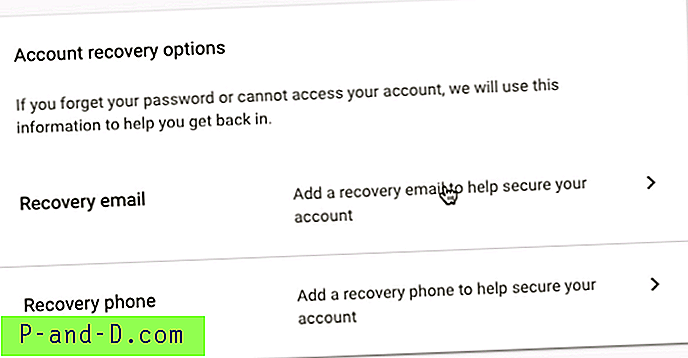ฉันได้พูดคุยเกี่ยวกับความปลอดภัยของบัญชีในบทความก่อนหน้านี้เกี่ยวกับการเปิดใช้งานการยืนยันแบบสองขั้นตอน การตรวจสอบรหัสผ่านพร้อมกับการรักษาความปลอดภัยระดับที่สองนั้นมีความสำคัญอย่างยิ่งต่อการรักษาความปลอดภัยออนไลน์ การมีรหัสผ่าน Gmail ที่แข็งแกร่งนั้นมีความสำคัญเท่าเทียมกัน เป็นเรื่องที่ดีเสมอที่จะต้องเปลี่ยนรหัสผ่านของบัญชีเป็นประจำ ไม่ว่าจะเป็นบัญชีออนไลน์ใด ๆ และจดจำแทนการเขียนลงที่ใดก็ได้ นอกจากนี้สิ่งสำคัญคือต้องมีข้อมูลการกู้คืนข้อมูลสำรอง ช่วยให้เข้าถึงบัญชีกู้คืนได้หากเราลืมข้อมูลประจำตัวของรหัสผ่าน
ในบทความนี้เราจะเรียนรู้วิธีเปลี่ยนรหัสผ่าน Google หรือ Gmail และวิธีเพิ่มข้อมูลการกู้คืน ข้อมูลการกู้คืนจะช่วยให้สามารถเข้าถึงบัญชี Google ได้อีกครั้งหากเราเลือกตัวเลือกลืมรหัสผ่านในหน้าลงชื่อเข้าใช้ Gmail
ขั้นตอนในการเปลี่ยนบัญชี Google หรือรหัสผ่าน Gmail
การเปลี่ยนรหัสผ่านบัญชี Google นั้นค่อนข้างง่ายทำตามขั้นตอนเหล่านี้เพื่อทำการเปลี่ยนแปลง:
- เข้าสู่ myaccount.google.com โดยใช้ข้อมูลรับรองบัญชี Google หรือ Gmail ของคุณ
- สลับไปที่แท็บ ความปลอดภัย
- เลื่อนลงไปที่ส่วนการ ลงชื่อเข้าใช้ Google
- คลิกที่ตัวเลือก รหัสผ่าน

- คุณจะถูกเปลี่ยนเส้นทางและแจ้งให้ป้อน รหัสผ่านที่มีอยู่
- หลังจากนั้น ป้อน และ ยืนยัน รหัสผ่านใหม่
- ในที่สุดกดปุ่มคำสั่ง [เปลี่ยนรหัสผ่าน]
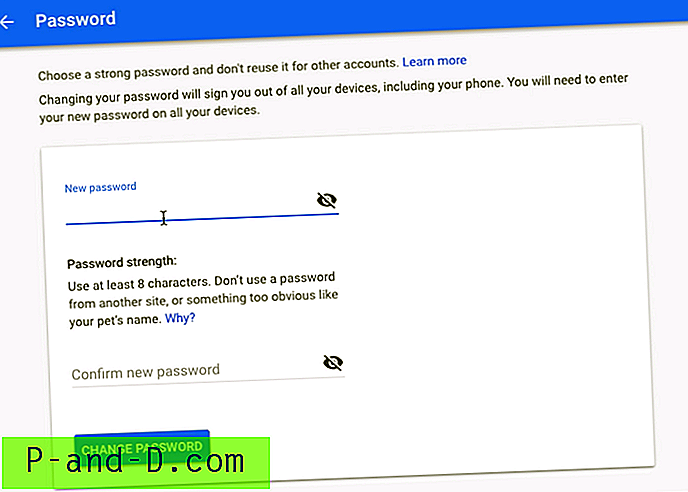
เปลี่ยนรหัสผ่านบัญชี Google ของคุณเรียบร้อยแล้ว ครั้งต่อไปเมื่อคุณลงชื่อเข้าใช้ตรวจสอบให้แน่ใจว่าใช้รหัสผ่านใหม่
ขั้นตอนในการเพิ่มข้อมูลการกู้คืนในบัญชี Google
หากคุณลืมรหัสผ่านบัญชีของคุณตัวเลือกการกู้คืนจะช่วยในการกลับเข้าใช้งานอีกครั้ง หากคุณพลาดการเพิ่มข้อมูลการกู้คืนและลืมรหัสผ่านบัญชี Google หรือ Gmail แสดงว่าไม่มีวิธีใดในการคืนสิทธิ์การเข้าถึงบัญชีของคุณ
ทำตามขั้นตอนเหล่านี้เพื่อเพิ่มข้อมูลการกู้คืนบัญชี Google เพื่อรับสิทธิ์การเข้าถึง
- ลงชื่อเข้าใช้ myaccount.google.com
- สลับไปที่แท็บ ความปลอดภัย ในแถบด้านข้าง
- เลื่อนลงไปที่ตัวเลือกที่ระบุว่า โทรศัพท์ กู้คืน และ อีเมลกู้คืน
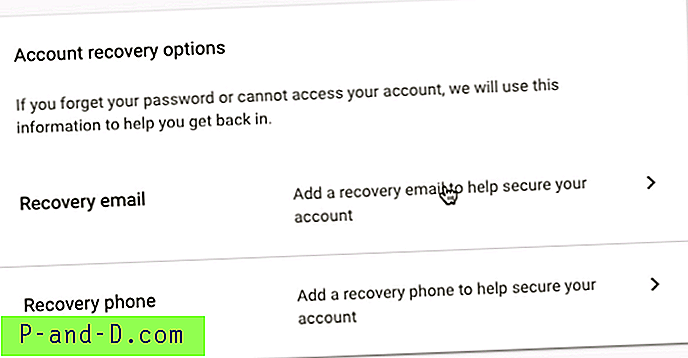
- เลือก อีเมลกู้คืน
- ป้อน และ ส่ง ที่ อยู่อีเมลสำรอง (บางบัญชีอีเมลอื่น)
- ถัดไป เลือก โทรศัพท์กู้คืน
- ป้อน & ส่ง หมายเลขโทรศัพท์การกู้คืน อีกครั้ง
คุณจะถูกขอให้ยืนยันหมายเลขโทรศัพท์หากยังไม่มีในฐานข้อมูลบัญชี Google
วิดีโอสอนการเปลี่ยนรหัสผ่านและข้อมูลการกู้คืนของ Google
ดูวิดีโอสาธิตการใช้งานวิดีโอสาธิตวิธีเปลี่ยนรหัสผ่านบัญชี Google หรือ Gmail ได้อย่างง่ายดาย ตรวจสอบให้แน่ใจว่ารหัสผ่านของคุณไม่ซ้ำใครและแข็งแกร่งกว่า นอกจากนี้ให้เพิ่มอีเมลสำรองและหมายเลขโทรศัพท์เพื่อให้การกู้คืนบัญชีเป็นเรื่องง่ายเมื่อคุณลืมรหัสผ่าน Gmail
เปลี่ยนข้อมูลรหัสผ่านและการกู้คืน Gmail หรือบัญชี Google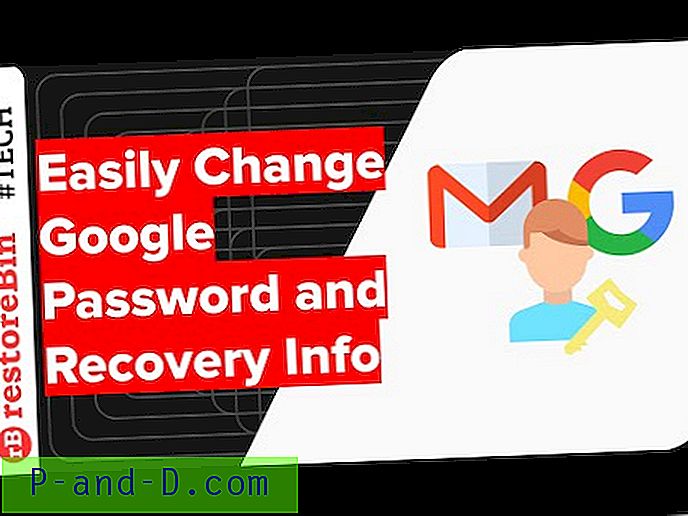
ดูวิดีโอนี้บน YouTube
สมัครสมาชิกบน YouTube
ฉันหวังว่าคุณจะชอบวิดีโอโปรดสมัครรับข้อมูลช่อง YouTube ของเรา
สรุป: ตอนนี้เราได้เรียนรู้วิธีการเปลี่ยนรหัสผ่าน Gmail อย่าลืมอัปเดตรหัสผ่านของคุณเป็นระยะ มันเป็นการดีที่จะเปลี่ยนรหัสผ่านของคุณทุก 2 เดือน และตรวจสอบอีกครั้งว่าข้อมูลการกู้คืนของคุณถูกต้องเป็นปัจจุบันหรือไม่